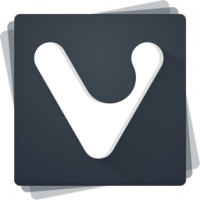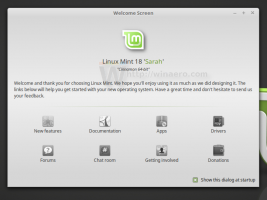MicrosoftEdgeでブラウザタスクマネージャを開く方法
MicrosoftEdgeでブラウザタスクマネージャを開くには2つの方法があります。 この組み込みツールは、タブ、拡張機能、およびその他のブラウザプロセスによって消費されるリソースを監視するための便利な方法です。 MicrosoftEdgeやGoogleChromeなど、ほとんどのChromiumベースのブラウザで利用できます。
広告
Edge、Chrome、Vivaldi、およびその他のChromiumベースのブラウザーがマルチプロセスアプリであることは既にご存知かもしれません。 ユーザーができるようにするには プロセスを監視および管理する、ブラウザにはリソース監視ツールが含まれています。 これを使用すると、タブの動作、タブが消費するリソースの数などを確認できます。
Browser Task Managerを開くと、アクティブなMicrosoft Edgeインスタンスに属するタブ、プロセス、および拡張機能のリストが表示されます。 これらは、次のデフォルトの列を持つテーブルに編成されています。
- タスク -プロセスのわかりやすい名前。
- メモリー -タブまたはプロセスによって消費されたキロバイト数。
- CPU -プロセスによって消費されるCPU電力容量のパーセント。
- 通信網 -この列には、選択したプロセスまたはタブで使用されているネットワーク帯域幅の量が表示されます。 タスクマネージャはそれをキロバイト/秒で表示します。
- プロセスID -トラブルシューティングに役立つプロセスまたはタブのプロセス識別子。

また、列を追加または削除して列をカスタマイズできます。 列のタイトル行を右クリックして、コンテキストメニューから目的のエントリを選択するだけです。 最後に、ブラウザタスクマネージャを使用して プロセスの終了 右下の特別なボタンを使用します。
この投稿では、Edgeで組み込みのブラウザータスクマネージャーツールを開く方法を説明します。 2つの方法を確認します。
MicrosoftEdgeでブラウザタスクマネージャーを開く
- MicrosoftEdgeを起動します。
- を押します シフト + NS キーボードのボタン。
- ブラウザのタスクマネージャが画面に表示されます。
または、ブラウザのメインメニューを使用してこのツールを開くこともできます。 これがその方法です。
Edgeのメインメニューからブラウザタスクマネージャを起動します
- Edgeブラウザーを開きます。
- Alt + Fを押すか、3つのドットが付いたメニューボタンをクリックします。
- メニューから、 その他のツール>ブラウザタスクマネージャ.

- ブラウザのタスクマネージャが画面に表示されます。
それでおしまい。